Slik slår du av automatisk avspilling av videoannonser på Facebook
Miscellanea / / February 14, 2022
Jeg er ikke imot annonser og er fullstendig klar over hvor viktig det kan være for en virksomheten skal vokse. Det er imidlertid en fin linje mellom å vise annonser og irriterende med annonser, og Facebook krysset nettopp den linjen ved å komme med automatisk avspilling av videoannonser. Men det verste er at det ikke bare er begrenset til nettlesere på datamaskiner. Du har dem også på smarttelefonapper.
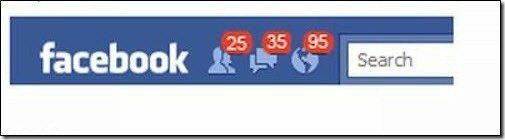
Slå av integrerte videoer: Hvis du ønsker å deaktivere automatisk avspilling av opprinnelige videoer på Facebook, så har vi deg dekket på det også.
Så i dag skal vi se hvordan vi kan stoppe disse sponsede videoannonsene fra automatisk avspilling på alle enhetene og lagre våre mobile 3G/LTE-data. Vi starter først med å deaktivere annonser på stasjonære nettlesere og deretter gå videre til Android og iPhone.
På skrivebordsnettlesere
Til slå av annonser på skrivebordsnettleseren, åpne Facebook-hjemmesiden og klikk på den lille pilen på menyen øverst, for å åpne en rullegardinboks.
Her klikker du på
Innstillingsalternativ for å åpne Facebook-innstillinger. Se etter alternativet på innstillingssiden Videoer og klikk på den. Du vil nå se alternativet for å bytte videoavspillingsinnstillinger her. Klikk på På boks og endre den til Av.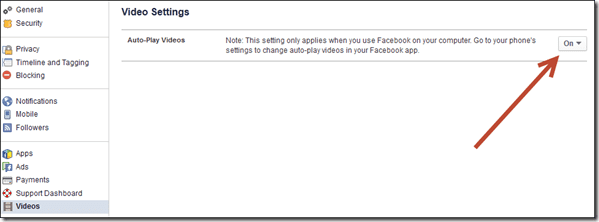
Det er alt, du vil ikke bli plaget med videoannonsene som spilles av automatisk. Noen brukere ser kanskje ikke alternativet i innstillingsmenyen, og det kan være fordi funksjonen ikke er aktivert for dem nå eller at de fortsatt er på den gamle Facebook-stilen. Betrakt deg selv som heldig foreløpig, men ikke glem å slå dem av når du begynner å se dem.
På Android-enheter
Jeg bruker for øyeblikket betaversjonen av Android og skjermbildene du ser i innlegget kan variere, men prosessen forblir den samme. Åpne Facebook-appen på Android og trykk på alternativet Appinnstillinger på venstre sidefelt (høyre sidefelt for betabrukere).
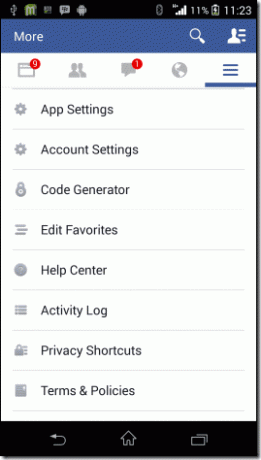
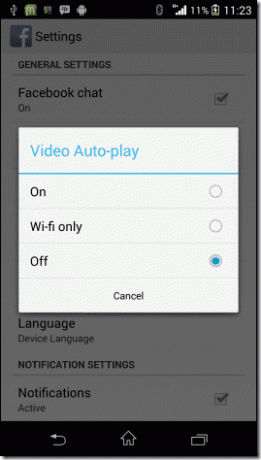
Se etter alternativet her Automatisk avspilling av video og slå den av. Hvis du vil spille av videoene over Wi-Fi og bare begrense det mens du er på datatilkobling, velger du Kun Wi-Fi.
Du må kanskje tvangsdrepe appen én gang for å se endringene i kraft.
På iOS-enheter
Dessverre, akkurat nå er det ingen måte du kan deaktivere disse automatisk avspillende videoannonsene permanent på iOS-enhetene dine. Vi kan imidlertid deaktivere dem fra å spille mens vi er på datatilkobling, og begrense dem bare til Wi-Fi-nettverk.
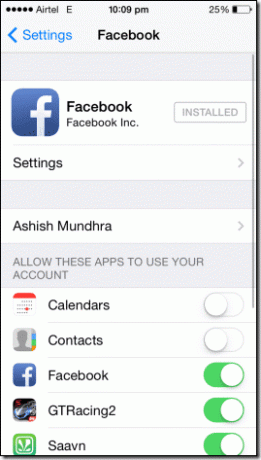

Åpne iOS-innstillingene og naviger til Facebook-innstillinger. Her finner du en liste over apper som har tilgang til Facebook på enheten din. Trykk på igjen Innstillingsalternativ for å se alternativet Automatisk avspilling på Wi-Fi bare under Video og slå den på.
Konklusjon
Så det var hvordan du kan deaktivere de irriterende, selvspillende videoannonsene på Facebook på tvers av alle plattformene. Når man snakker om batterilevetid, vil det neppe gjøre noen forskjell. Men du sparer på båndbredden. Og sjelefred? Uvurderlig.
Topp bildekreditt: mkhmarketing
Sist oppdatert 3. februar 2022
Artikkelen ovenfor kan inneholde tilknyttede lenker som hjelper til med å støtte Guiding Tech. Det påvirker imidlertid ikke vår redaksjonelle integritet. Innholdet forblir objektivt og autentisk.



